Memindahkan data WhatsApp dari iPhone ke Android bisa menjadi tantangan karena perbedaan sistem operasi. Namun, dengan langkah-langkah yang tepat, proses ini bisa dilakukan dengan mudah. Berikut adalah panduan langkah demi langkah untuk memindahkan WhatsApp dari iPhone ke Android.
Persiapan Sebelum Transfer
Sebelum memulai proses transfer, pastikan Anda memenuhi persyaratan berikut:
- Perangkat Android harus Samsung, Google Pixel, atau memiliki Android 12 atau versi yang lebih baru.
- Aplikasi Samsung Smart Switch versi 3.7.22.1 atau lebih baru harus terinstal di perangkat Android, atau Alat Pemulihan Data Google untuk Pixel atau perangkat dengan Android 12 ke atas.
- WhatsApp iOS versi 2.21.160.17 atau lebih baru di iPhone.
- WhatsApp Android versi 2.21.16.20 atau lebih baru di perangkat baru setelah proses transfer selesai.
- Kabel USB-C ke Lightning atau adapter yang setara.
- Gunakan nomor telepon yang sama dengan yang digunakan di perangkat lama.
Langkah Transfer Data
- Atur Ulang Perangkat Android: Jika Anda mentransfer ke Google Pixel atau selain Samsung Android 12, atur perangkat seperti baru dari pabrik atau atur ulang ke pengaturan pabrik.
- Hubungkan Perangkat: Pastikan iPhone tidak terkunci dan hubungkan kedua perangkat melalui kabel saat layar ‘Salin aplikasi dan data’ ditampilkan.
- Mulai Proses Transfer: Di perangkat Android, buka aplikasi Samsung Smart Switch atau Alat Pemulihan Data Google dan pilih untuk memulihkan data dari iPhone.
- Pindai Kode QR: Gunakan kamera iPhone untuk memindai kode QR yang ditampilkan di perangkat Android dan ikuti petunjuk untuk mengekspor data WhatsApp.
- Selesaikan Transfer: Tunggu hingga proses transfer selesai, lalu lepaskan sambungan kabel.
- Aktivasi WhatsApp: Buka WhatsApp di perangkat Android dan masuk menggunakan nomor telepon yang sama. Ikuti petunjuk untuk mengimpor riwayat chat.
Apa yang Dapat Dipindahkan?
Anda dapat memindahkan:
- Informasi akun
- Foto profil
- Chat individual
- Chat grup
- Komunitas
- Riwayat chat
- Media
Namun, Anda tidak dapat memindahkan:
- Riwayat panggilan
- Nama tampilan
- Status
- Media yang diterima melalui Saluran WhatsApp
Kesimpulan
Dengan mengikuti langkah-langkah di atas, Anda dapat dengan sukses memindahkan data WhatsApp dari iPhone ke Android. Pastikan untuk memeriksa kompatibilitas perangkat dan versi aplikasi sebelum memulai proses untuk memastikan transfer data yang lancar. Selamat mencoba!
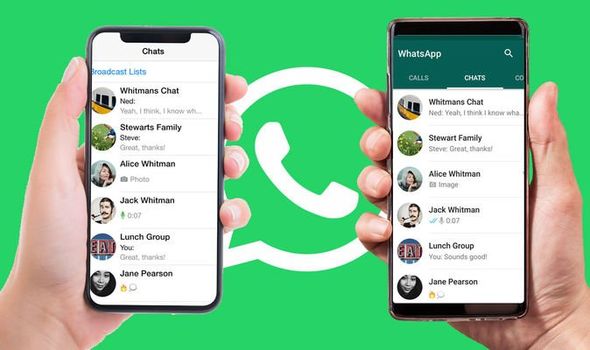





Be First to Comment